
« uBlock Origin ne bloque pas les publicités Twitch » est un problème courant rencontré par les utilisateurs juste après la mise à jour de la plate-forme Twitch avec la mise à jour récente. L’erreur est principalement le résultat d’une extension uBlock obsolète ou en panne. De plus, les publicités ublock origin twitch couvrent l’intégralité de l’écran de streaming pendant près de 30 secondes pendant lesquelles les utilisateurs ont des difficultés à diffuser ou à discuter.
Donc, si vous voyez que uBlock Origin ne fonctionne pas sur Twitch, alors ce tutoriel est pour vous. Voici les solutions vérifiées pour corriger les publicités Twitch non bloquées par le problème d’origine uBlock.
Pour réparer les fichiers système Windows corrompus, Nous recommandons Advanced System Repair:
Ce logiciel est votre solution unique pour corriger les erreurs Windows, vous proteger contre les logiciels malveillants, nettoyer les fichiers inutiles et optimiser votre PC pour des performances maximales en 3 etapes simples :
- Telechargez Advanaced System Repair note Excellent sur Trustpilot.
- Cliquez sur Install & Scan Now pour analyser les problemes a l'origine des problemes du PC.
- Ensuite, cliquez sur Click Here to Fix All Issues Now pour reparer, nettoyer, proteger et optimiser votre PC.
Qu’est-ce que uBlock Origin et comment ça marche ?
uBlock Origin est l’un des meilleurs et phénoménaux bloqueurs de publicités. Il est populaire dans le monde entier pour Twitch adblock ou pour bloquer les publicités sur d’autres plateformes.
Eh bien, vous devez savoir que Twitch monétise les flux avec des publicités de 30 secondes au début d’une vidéo qui ne peuvent pas être ignorées. Même si vous êtes toujours un utilisateur principal de Twitch, vous devez également regarder la publicité pré-roll et ses développeurs mettent constamment à jour leurs systèmes afin de contourner tout bloqueur de publicités et de vous montrer des publicités pendant la diffusion.
Ainsi, l’origine uBlock travaille sans relâche pour trouver de nouvelles façons de bloquer les publicités après chaque nouvelle mise à jour de Twitch. C’est comme une course pour se dépasser. Mais récemment, de nombreux téléspectateurs de Twitch ont signalé que uBlock Origin ne parvenait pas à bloquer les publicités Twitch.
Par conséquent, nous avons rédigé cet article pour vous fournir des correctifs potentiels pour résoudre le problème, bloquant ainsi les publicités Twitch.
Pourquoi uBlock Origin ne bloque-t-il pas les publicités Twitch ?
Eh bien, ce n’est pas un problème avec uBlock Origin, c’est la meilleure et la plus efficace des extensions de bloqueur de publicités. En fait, les développeurs de Twitch publient constamment de nouvelles mises à jour pour contourner le bloqueur de publicités et commencer à afficher des publicités. Cependant, il y a peu de raisons pour lesquelles ublock ne bloque pas les publicités Twitch. Alors, jetons un coup d’œil rapide à ces causes.
- Problème d’extensions uBlock Origin – Si l’extension uBlock Origin s’est écrasée d’une manière ou d’une autre, elle ne laissera pas uBlock fonctionner correctement. En raison d’une extension bloquée ou problématique, uBlock ne sera pas en mesure de trouver la source exacte des publicités, ce qui l’empêchera davantage de bloquer les publicités Twitch.
- Origine uBlock obsolète – Deuxièmement, si vous utilisez une version obsolète de l’application uBlock Origin, vous risquez de rencontrer des difficultés pour bloquer les publicités Twitch. Ainsi, afin de dépasser les nouvelles mises à jour de Twitch, vous devez disposer de la version d’origine uBlock mise à jour.
Vous trouverez ci-dessus quelques raisons déclenchant ce problème. Par conséquent, vous devez ajouter une couche supplémentaire pour empêcher les publicités sur Twitch. Suivez les solutions données une par une pour résoudre le problème uBlock Origin No Longer Block Twitch Ads.
Comment réparer uBlock Origin ne bloquant pas les publicités Twitch?
Solution 1: Utiliser un VPN
La solution la plus simple et la plus efficace consiste à utiliser un VPN pour ne plus recevoir de publicités de Twitch. Cela peut sembler fou, mais il est vrai à 100% que Twitch n’a pas de fonction publicitaire dans certains pays, ce qui signifie que vous obtenez Twitch sans pub.
Si vous utilisez un VPN, vous n’avez même pas besoin d’uBlock Origin car il n’y aura aucune publicité sur Twitch pour en bloquer. Cela ne devient pas plus facile que cela, n’est-ce pas?
Installez simplement un bon VPN sur votre système et changez votre emplacement en Hungary, Ukraine, Serbia, Russia or Costa Rica. Ensuite, redémarrez votre PC et vérifiez si vous recevez des publicités. Si des publicités apparaissent sur Twitch, essayez un autre pays.
Vous pouvez utiliser ExpressVPN. Il s’agit d’un outil VPN très avancé et populaire qui protège votre vie privée et votre sécurité. De plus, il est totalement fiable, sans risque et offre une vitesse ultra-rapide et un accès Internet illimité.
Obtenez ExpressVPN pour changer l’adresse IP et bloquer définitivement les publicités
Solution 2 : Fournir à uBlock Origin un script supplémentaire
Vous ne devez pas être au courant, mais uBlock Origin est livré avec le privilège de prendre en charge les scripts personnalisés. Cela signifie que vous pouvez utiliser un script supplémentaire pour ajouter de nouvelles fonctionnalités au bloqueur de publicités qui aideront davantage uBlock Origin à bloquer les publicités Twitch. Suivez les instructions ci-dessous pour ajouter le script :
- Ouvrez uBlock Origin en cliquant sur son icône.
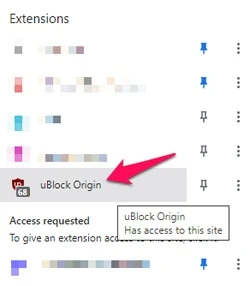
- Ensuite, cliquez sur l’icône d’engrenage (Paramètres) qui apparaît dans le coin inférieur droit.
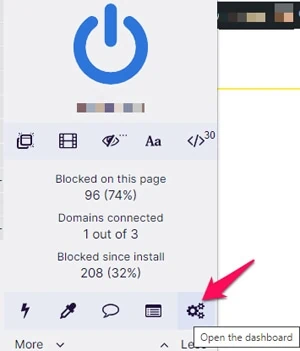
- Sur la page suivante qui apparaît, cliquez sur l’onglet Mes filtres.
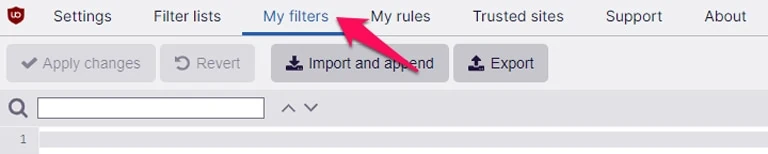
- Ensuite, recherchez la barre de texte et mentionnez la commande https://twitch.tv/##+js(twitch-videoad).
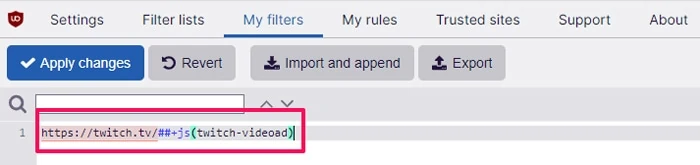
- Une fois ajouté, appuyez sur le bouton Appliquer les modifications pour enregistrer les modifications apportées.
- Maintenant, revenez à la page principale des paramètres et cochez la case indiquant que je suis un utilisateur avancé, puis appuyez sur l’icône d’engrenage à côté.
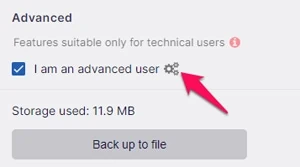
- Ensuite, recherchez userResourcesLocation dans la liste des commandes qui apparaît et modifiez sa valeur en
https://github.com/pixeltris/TwitchAdSolutions/raw/master/notify-strip/notify-strip-ublock-origin.js

- Une fois cela fait, appuyez sur le bouton Appliquer les modifications.
- Enfin, relancez le navigateur, lancez Twitch et recherchez le problème.
Solution 3: utilisez le site Twitchls.com
Ici, il est suggéré d’utiliser le site Web TwitchIs, car il permet de lire le contenu vidéo en direct sans afficher de publicités.
Ainsi, au lieu d’utiliser le site Web de Twitch, il est préférable d’utiliser ce site Web. Tout ce que vous avez à faire est de modifier un peu l’URL et de regarder la diffusion en direct sans aucune publicité.
Ajoutez simplement un ls à la fin de www.twitch et remplacez .tv par .com. Alors maintenant, l’URL devrait ressembler à https://www.twitchls.com. Et appuyez sur Entrée pour charger le site Web et commencer à diffuser.
Cela chargera maintenant le flux dans un lecteur intégré et ne vous montrera aucune publicité.
Et la meilleure partie est que le flux sera toujours vivre et tu seras capable de chat la même chose que toi. Cette solution fonctionne très bien pour le moment et devrait contourner les publicités de Twitch.
Solution 4: Utiliser la version de développement d’uBlock Origin
De nombreux utilisateurs ont signalé sur la plate-forme Reddit que l’utilisation de la version de développement uBlock Origin leur permettait de ne plus voir les publicités lors de la diffusion de contenu Twitch.
Téléchargez la version développeur d’origine uBlock et avant de commencer à l’utiliser, vous devez apporter certaines modifications. Découvrez ci-dessous ce que vous devez faire.
- Tout d’abord, supprimez toutes les modifications personnalisées apportées aux paramètres de l’extension uBlock pour bloquer les publicités Twitch.
- Alors télécharger le uBlock origin développeur construire et forcer la mise à jour de la liste sans rien ajouter manuellement.
Malgré ce grand nombre d’utilisateurs, tous ont suggéré de désactiver les autres versions d’uBlock Origin ainsi que les autres bloqueurs de publicités que vous utilisez également sur votre PC.
Visitez maintenant le site Web de Twitch et vérifiez si vous voyez toujours des publicités. On estime que cette solution vous permet de bloquer les publicités Twitch.
Solution 5: Utiliser une extension de navigateur Twitch AdBlock
Ici, il est suggéré d’utiliser l’extension de navigateur AdBlock pour fournir une couche supplémentaire et bloquer les publicités Twitch.
AdBlock est disponible dans presque tous les navigateurs Internet populaires tels que Chrome, Firefox, Internet Explorer et même les appareils Android et IOS.
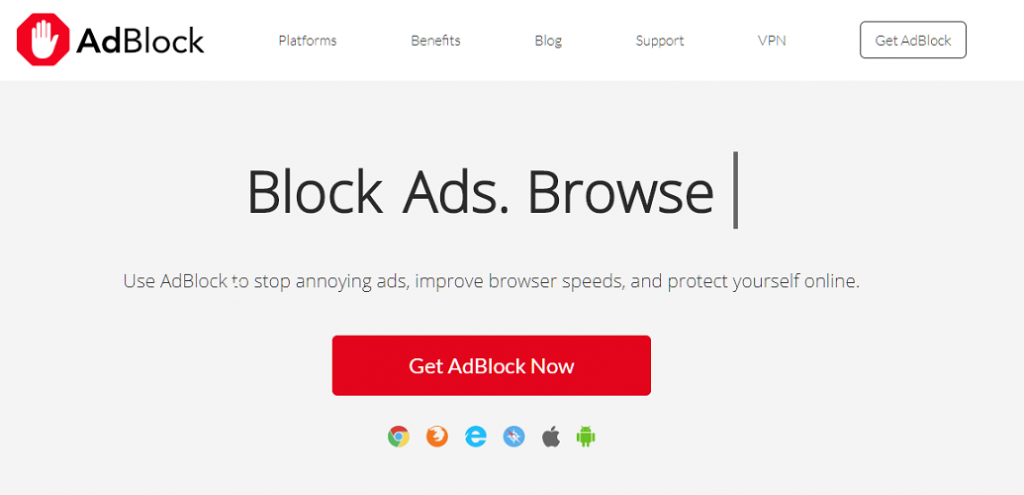
Pour ajouter cette extension, visitez simplement leur site. Et après l’ajout de l’extension, suivez cette vidéo pour savoir comment bloquer les publicités sur Twitch à l’aide d’AdBlock.
Cependant, si AdBlock ne parvient pas non plus à bloquer les publicités Twitch, lisez l’article pour savoir comment réparer AdBlock ne fonctionne pas sur Twitch.
Solution 6: Utiliser un lecteur alternatif
Utilisez une extension Chrome de lecteur alternatif pour Twitch afin de contourner les publicités qui s’y trouvent. Vous pouvez également obtenir une extension Firefox de lecteur alternatif pour Twitch.
Ce correctif a ses avantages et ses inconvénients. Cela supprimera l’écran violet qui apparaît lorsque vous regardez des secousses de temps en temps.
Mais la plus grande déception dans l’utilisation de cela est que les flux en vivre auront un retard d’environ 30 secondes.
Une fois l’extension installée, un nouveau bouton sera ajouté à la barre horizontale supérieure de Twitch Stream. Faites un clic droit dessus et sélectionnez le lecteur par défaut.
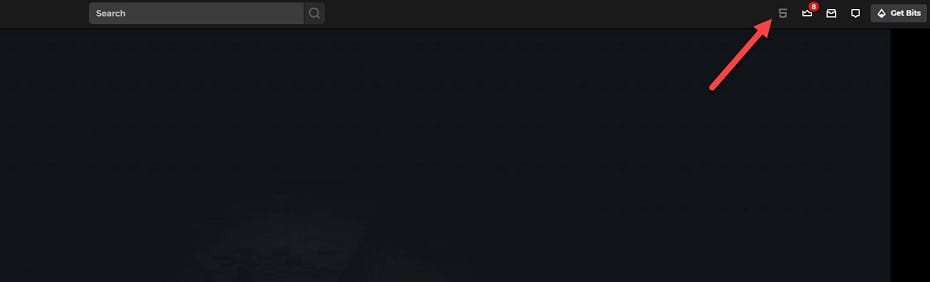
Maintenant, pour quitter le lecteur alternatif, cliquez simplement sur le nom de la chaîne dans le coin supérieur gauche de l’écran.
Solution 7: regarder la VOD sur Twitch
Regarder le Twitch VOD (vidéo à la demande) est livré avec l’option d’avance rapide et de rembobinage de la vidéo. Vous pouvez également regarder des flux en vivre dans la VOD. Vous pouvez regarder la vidéo sans publicité pré-roll ou mid-roll car uBlock bloque les publicités en VOD.
Mais avec le bien vient aussi un peu le mal. Le plus gros inconvénient de la VOD est que vous ne peut pas chatter et qu’il y a un léger retard. Si vous pouvez sacrifier cela, alors la VOD est prête à partir.
Pour regarder le Twitch VOD, appuyez sur l’icône du streamer, puis appuyez sur l’onglet Vidéos pour sélectionner VOD. De plus, vous pouvez également télécharger les Twitch VOD sur PC pour les regarder plus tard sans voir aucune publicité.
Astuce bonus: utilisez une alternative à Twitch
Eh bien, il existe de nombreuses plates-formes qui deviennent populaires parmi les utilisateurs et remplacent lentement Twitch.
Ainsi, vous pouvez opter pour d’autres alternatives Twitch comme les jeux Facebook, les jeux YouTube et DLive et regarder votre contenu Twitch préféré sur l’une de ces plateformes même sans voir aucune publicité.
Les gens demandent aussi:
Twitch Prime est le service premium du site de streaming Twitch qui offre aux principaux utilisateurs l'avantage de ne pas avoir à regarder de publicités entre les sessions de streaming.
Vous pouvez utiliser des bloqueurs de publicités pour éviter de regarder des publicités pré-roll ou mid-roll. Vous pouvez utiliser l'extension AdBlock Plus sur Chrome Firefox, etc.
Dernièrement, Twitch a déployé un nouveau système automatique pour placer des annonces mid-roll pour les téléspectateurs qui n'ont pas vu d'annonce pré-roll ou d'annonce diffusée par le streamer. Twitch Prime supprime-t-il les publicités?
Comment bloquer les nouvelles publicités sur Twitch?
Pourquoi est-ce que je reçois autant de publicités sur Twitch?
Solution recommandée pour corriger diverses erreurs Windows 10
Si votre PC fonctionne lentement ou si vous rencontrez d’autres problèmes et erreurs Windows, essayez d’exécuter PC Réparation Outil.
Il s’agit d’un outil multifonction qui, en scannant une seule fois, peut détecter et résoudre divers problèmes et erreurs de Windows 10.
Ceci est également capable de résoudre d’autres problèmes de PC tels que les erreurs BSOD, les erreurs DLL, les entrées de registre de réparation, les erreurs d’exécution, les erreurs d’application et bien d’autres. Alors, n’hésitez pas à télécharger et installer l’outil, le reste du travail se fera automatiquement.
Obtenir PC Réparation Outil, pour résoudre les problèmes et les erreurs de Windows 10
Conclusion:
Il s’agit donc de savoir comment réparer uBlock Origin en ne bloquant pas les publicités Twitch.
Ici, j’ai rassemblé tous les correctifs possibles qui ont fonctionné pour plusieurs utilisateurs pour résoudre le problème et bloquer les publicités Twitch.
J’espère que l’article vous a aidé. De plus, s’il y a quelque chose que nous avons manqué, n’hésitez pas à partager vos réflexions en vous rendant directement sur notre page Facebook.
Bonne chance..!
Hardeep has always been a Windows lover ever since she got her hands on her first Windows XP PC. She has always been enthusiastic about technological stuff, especially Artificial Intelligence (AI) computing. Before joining PC Error Fix, she worked as a freelancer and worked on numerous technical projects.